8 moduri de a remedia problema „Videoclipurile Snapchat care nu se redau”.
Publicat: 2024-08-27Snapchat este o platformă populară de socializare care vă permite să intrați în contact cu prietenii într-un mod distractiv și interactiv. Există o mulțime de filtre și suprapuneri din care să alegeți, iar platforma vă permite să împărtășiți momentele voastre înalte nu numai cu cei apropiați, ci și cu întreaga lume. Cu toate acestea, Snapchat nu este deloc perfect și există cazuri în care aplicația va face crize de furie. Recent, mulți utilizatori s-au confruntat cu probleme cu videoclipurile Snapchat care nu se încarcă, redă sau funcționează corect.
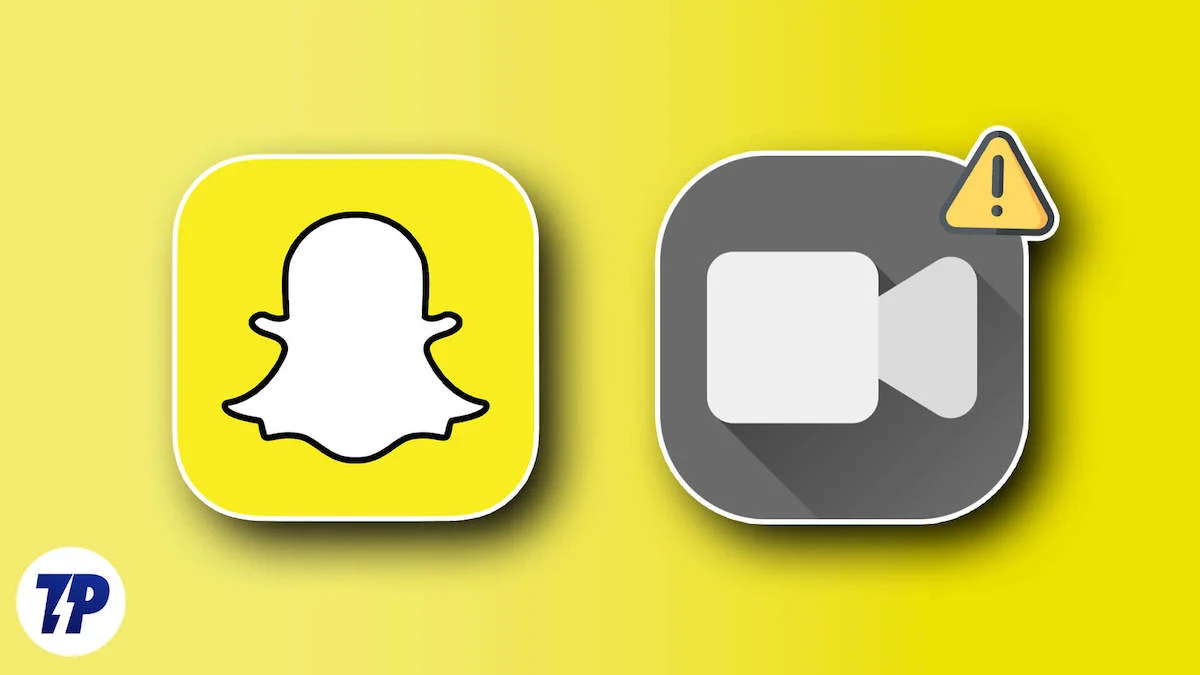
Dacă videoclipurile Snapchat nu sunt redate pe Android sau iPhone, atunci aproape că vă elimină cea mai mare parte a distracției pe care o oferă aplicația. Din fericire, există câteva modalități eficiente prin care puteți aplica și remedia videoclipurile Snapchat care nu sunt redate, încărcate sau care nu funcționează. Deoarece nu există o soluție specifică pentru această problemă, vă recomandăm să aplicați fiecare remediere una câte una și să verificați care dintre ele vă convine. Să sărim direct în ea.
Cuprins
Remediați problema de redare a videoclipurilor Snapchat
Reporniți aplicația Snapchat
Vom începe cu soluția de bază, care este adesea cea mai simplă modalitate de a remedia anumite erori temporare sau erori într-o aplicație Android sau iOS. Închideți aplicația Snapchat și eliminați-o din lista de aplicații recente. După câteva secunde, lansați din nou aplicația Snapchat pe telefon și verificați dacă acest lucru rezolvă problema sau nu.
Verificați dacă Snapchat nu este
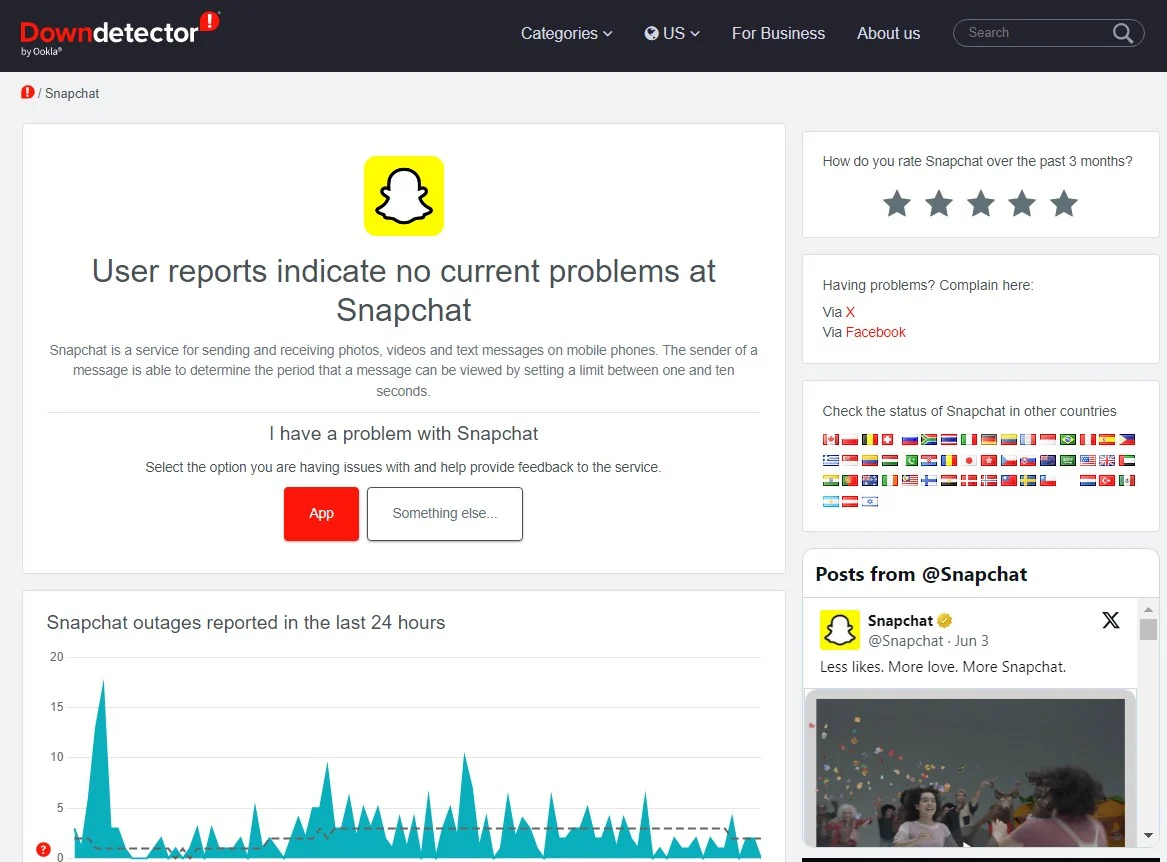
Există șansa ca nu numai dvs., ci și întreaga comunitate Snapchat să se confrunte cu o problemă de server, care are ca rezultat ca videoclipurile Snapchat să nu fie redate. Când serverul este umflat sau există congestie, performanța aplicației este împiedicată, ceea ce ar putea declanșa diverse erori.
Puteți verifica dacă există vreo întrerupere a serverului pentru Snapchat utilizând site-uri web precum DownDetector și IsItDownRightNow. Pentru DownDector, puteți verifica eventuale întreruperi ale serverului și în funcție de regiune.
Goliți memoria cache a aplicației
Există șansa ca memoria cache a aplicației să interfereze cu buna funcționare a aplicației Snapchat și să declanșeze mai multe probleme, cum ar fi cea din mână. Memoria cache a aplicației conține date temporare cerute de aplicație și este stocată în memoria dispozitivului. Conține date care sunt utilizate frecvent pentru a accesa rapid aplicația și pentru a-i îmbunătăți viteza și performanța generală. Ștergerea memoriei cache a aplicației resetează aceste date temporare.
Pe Android:
- Deschide Setări .
- Atingeți Aplicații .
- Găsiți Snapchat și deschideți-l.
- Atingeți Stocare.
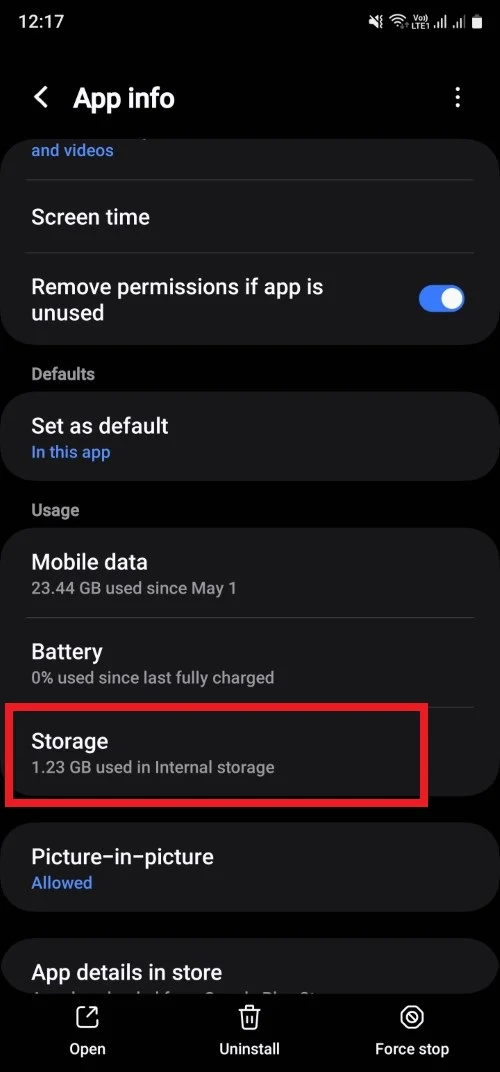
- Selectați opțiunea Golire cache .
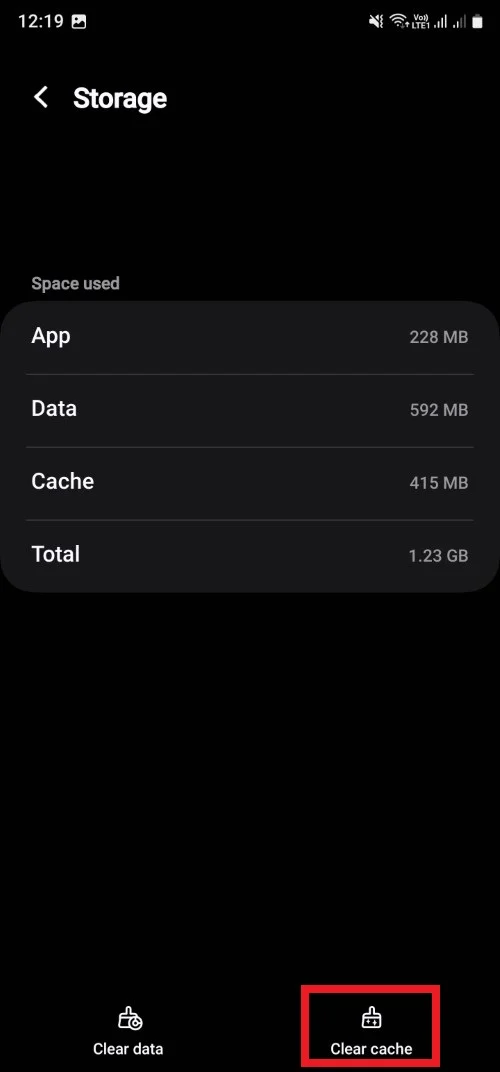
De asemenea, puteți șterge memoria cache a aplicației Snapchat din aplicația în sine. Pentru asta, urmați pașii de mai jos:

- Deschide Snapchat .
- Atingeți pictograma roată din Profilul meu pentru a deschide pagina Setări .
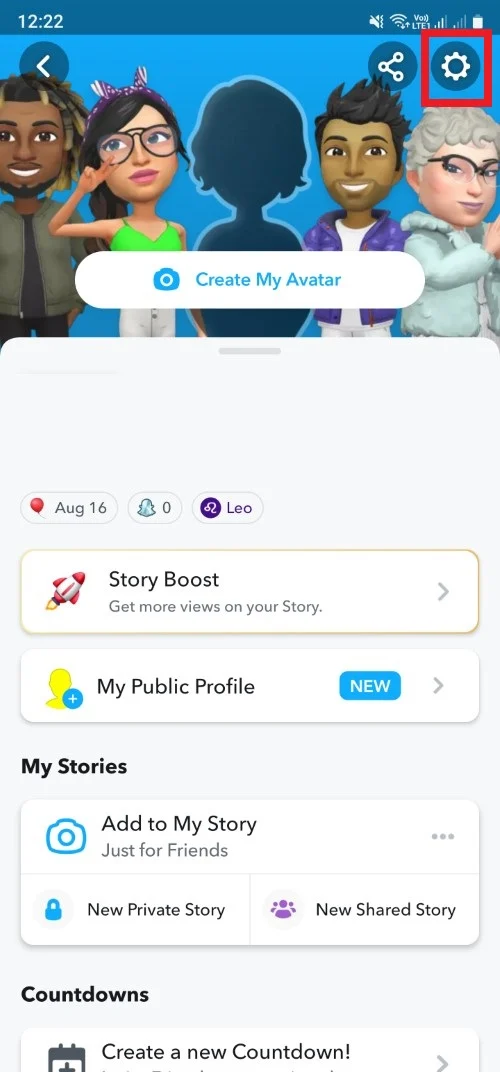
- Navigați în jos și atingeți Ștergeți memoria cache .
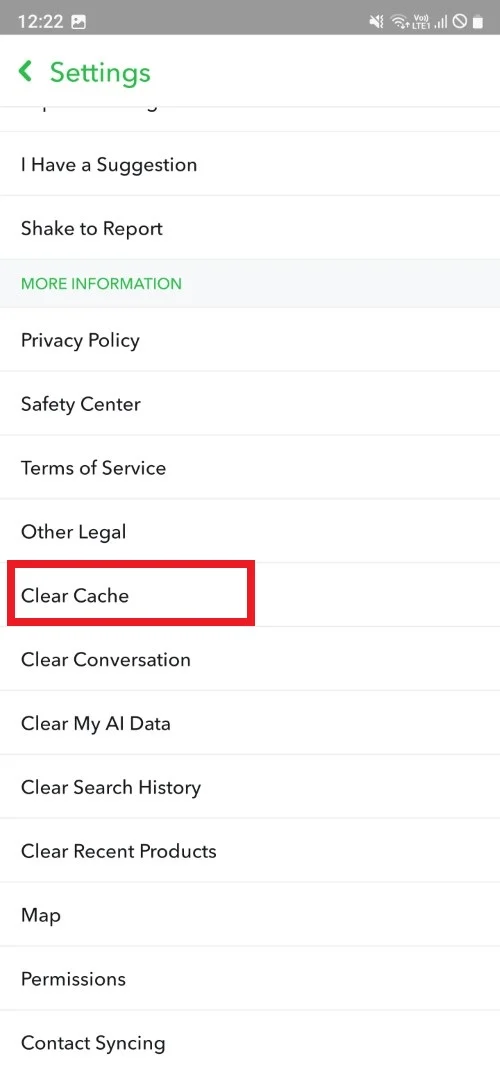
- Selectați Continuați pentru a confirma ștergerea memoriei cache.
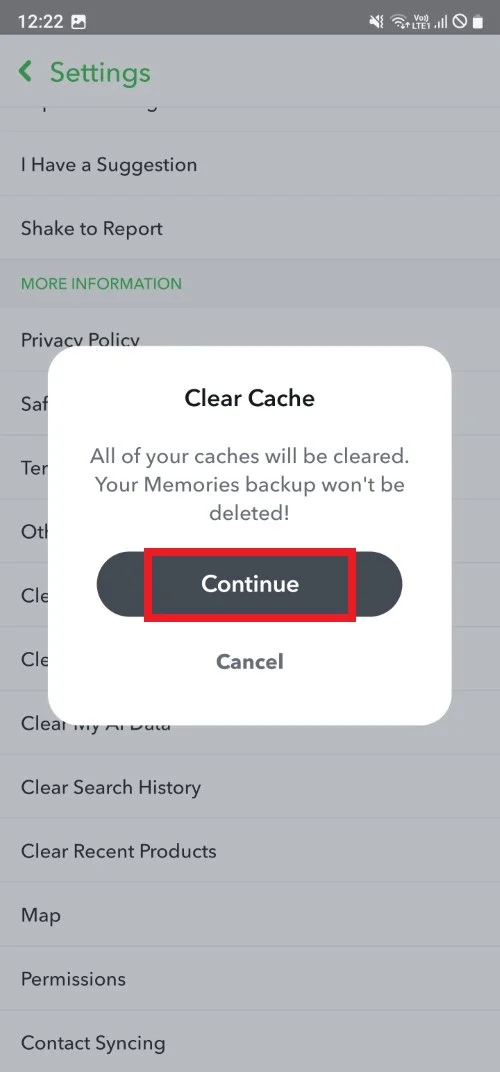
Pe iOS:
- Lansați Snapchat .
- Atingeți pictograma roată din Profilul meu pentru a deschide pagina Setări .
- Navigați în jos și selectați Ștergeți datele.
- Atingeți Ștergeți memoria cache .
- SelectațiConfirmarepentru a șterge memoria cache.
Dezactivați VPN
VPN vă permite să vă conectați la o adresă IP dintr-o altă regiune, permițându-vă să deblocați conținut care poate fi restricționat în țara dvs. Cu toate acestea, utilizarea unui VPN în timp ce utilizați și Snapchat poate duce uneori la probleme cu aplicația. În astfel de cazuri, încercați să dezactivați VPN-ul și să utilizați Snapchat pentru a verifica dacă acest lucru rezolvă problema.
Actualizați aplicația
Pe Android:
- Deschideți Magazinul Google Play .
- Faceți clic pe pictograma profilului dvs. și selectați Gestionați aplicațiile și dispozitivele .
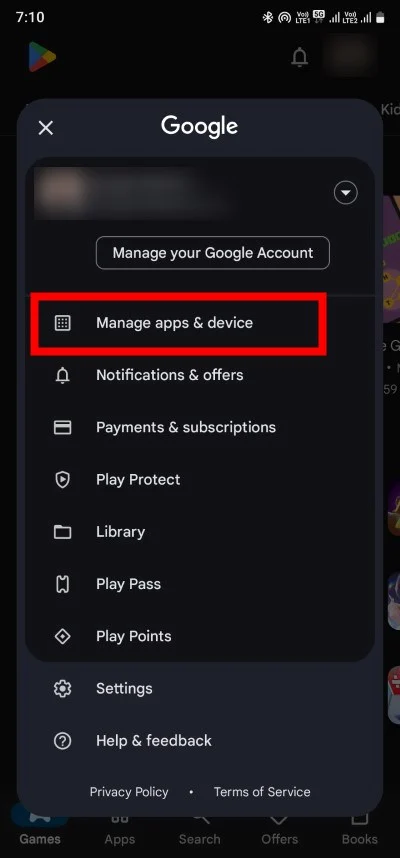
- Dacă există o nouă actualizare disponibilă, atunci veți vedea noi actualizări în secțiunea Actualizări disponibile . Faceți clic pe Vezi detalii .
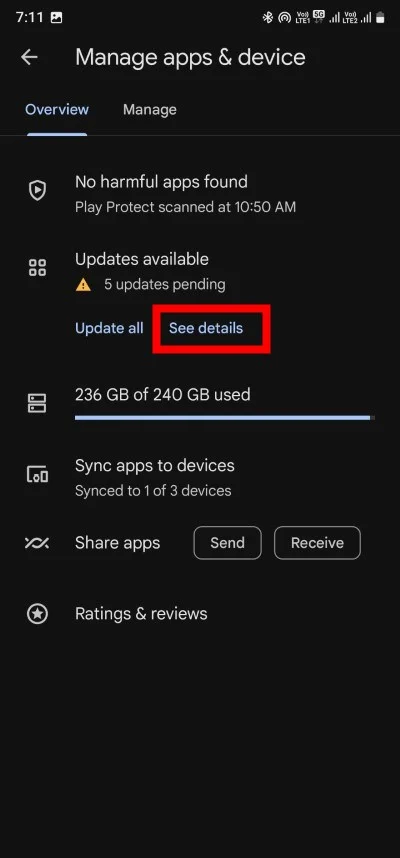
- Verificați dacă există o nouă actualizare în așteptare pentru a fi instalată pentru Snapchat. Sunt șanse ca o eroare din versiunea anterioară a aplicației să facă ca videoclipul Snapchat să nu se încarce.
Pe iOS:
- Lansați App Store.
- Atingeți pictograma profilului din partea de sus a ecranului.
- Verificați actualizările în așteptare și atingeți Actualizare de lângă aplicația Snapchat pentru a actualiza numai aplicația respectivă.
Sunt șanse ca versiunea anterioară a aplicației să conțină o eroare care defecta playerul video din aplicația Snapchat. Ar trebui să vă asigurați că rulați cea mai recentă versiune a aplicației pentru a vă asigura că aveți acces la cele mai recente funcții, precum și erorile anterioare remediate.
Examinați permisiunile aplicației
Snapchat necesită anumite permisiuni pe dispozitivul dvs. pentru a funcționa fără probleme. Există șanse să fi refuzat anumite permisiuni pentru aplicație, ceea ce face ca videoclipurile Snapchat să nu fie redate în camera foto sau să nu încarce videoclipuri în chat-uri. Pentru a evita astfel de probleme, urmați pașii de mai jos.
Pe Android:
- Apăsați lung pe pictograma aplicației Snapchat și selectați butonul Info aplicație .
- Atingeți Permisiuni .
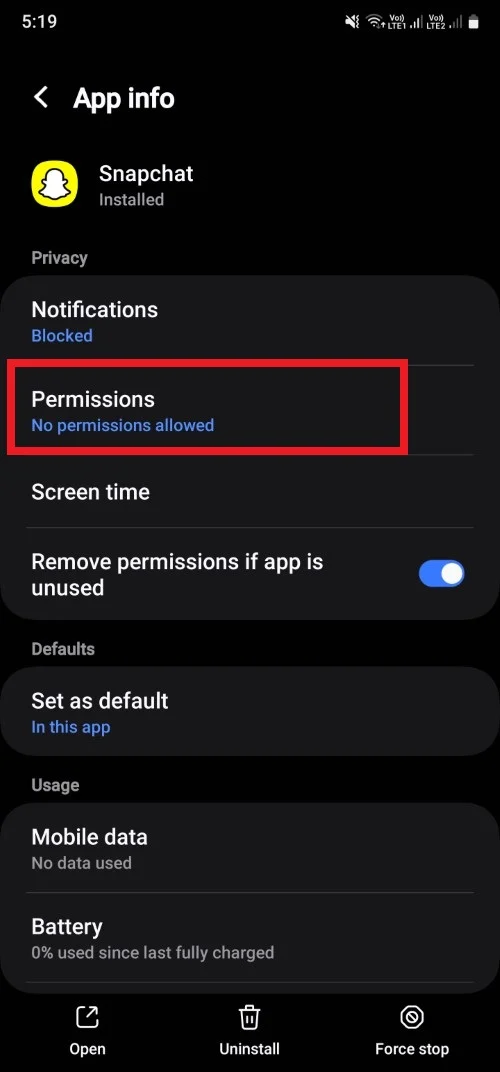
- Setați fiecare permisiune la Permite , una câte una.
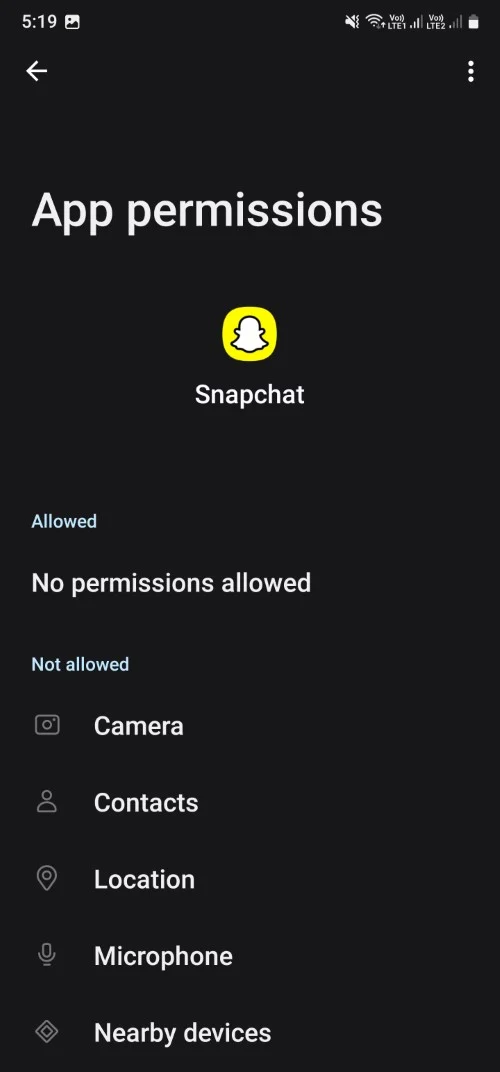
Pe iOS:
- Deschide Setări .
- Derulați în jos și alegeți Snapchat .
- Activați comutatoarele necesare pentru a permite permisiunile.
- Atingeți Fotografii .
- Selectați Toate fotografiile .
Dezactivați modul de economisire a datelor în Snapchat
Snapchat oferă un mod de economisire a datelor pentru cei care au planuri limitate de date. În timp ce această caracteristică asigură că datele inutile nu sunt folosite atunci când răsfoiți Snapchat, acesta ar putea fi și vinovatul din spatele videoclipurilor care nu se încarcă sau nu se îngheață pe Snapchat. Iată cum îl puteți dezactiva.
- Deschide Snapchat.
- Atingeți pictograma profilului dvs. și selectați pictograma în formă de roată pentru a deschide Setări .
- Derulați în jos și găsiți opțiunea Data Saver . Atingeți-l.
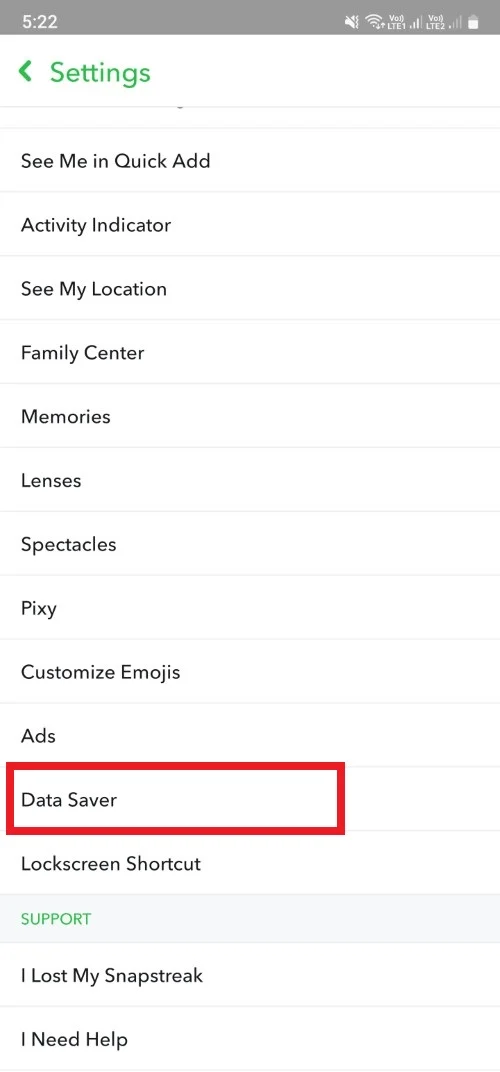
- Debifați caseta Data Saver , dacă a fost selectată.
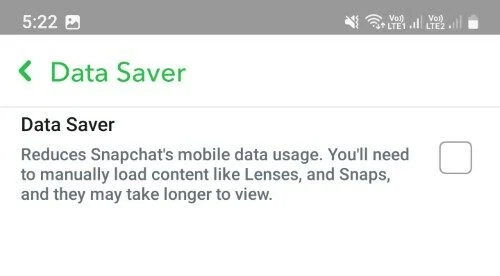
- Reporniți aplicația și verificați dacă aceasta rezolvă problema.
Reinstalați aplicația Snapchat
Dacă niciuna dintre soluțiile de mai sus nu a remediat problema dvs., atunci, ca ultimă soluție, vă sugerăm să reinstalați aplicația. Pur și simplu apăsați lung pictograma aplicației și selectați Dezinstalare. După ce aplicația este dezinstalată, mergeți la Magazinul Play și descărcați din nou aplicația Snapchat. Dacă sunteți pe iOS, veți găsi aplicația în App Store.
Bucurați-vă de videoclipurile dvs. Snapchat neîntrerupt
Soluțiile de mai sus ar trebui să vă ajute să rezolvați problema cu videoclipurile Snapchat care nu se încarcă. Cu toate acestea, fie că este vorba de Snapchat, Instagram sau orice altă platformă de socializare, este întotdeauna sănătos să faci o detoxifiere a rețelelor sociale din când în când. Dar pur și simplu a nu folosi aplicația nu contează. Urmați pașii din ghidul nostru pentru a afla cum vă puteți dezactiva contul Snapchat în siguranță. Spune-ne în comentariile de mai jos care dintre soluțiile de mai sus rezolvă problema pentru tine.
